Настройка моста MikroTik, WiFi режим WDS
В данной инструкции показана настройка Wi-Fi моста MikroTik как между двумя устройствами MikroTik, так и в варианте работы с роутерами других производителей (TP-Link, Asus, Netis). Для организации стабильного беспроводного моста компания MikroTik выпускает отдельную линейку оборудования, оптимизированную для передачи сигнала на большие расстояния. Такие устройства поддерживают использование выделенных частотных каналов и фирменного протокола NV2, а также работают с лицензией RouterOS уровня Level 3.
Wireless Distribution System (WDS) — это технология, которая позволяет расширить зону покрытия беспроводной сети за счёт объединения нескольких Wi-Fi точек доступа в единую инфраструктуру без использования проводного соединения (обязательного в классической схеме сети). Основное преимущество WDS — сохранение исходных MAC-адресов клиентов, что выгодно отличает данное решение от других способов построения Wi-Fi мостов.
Что такое WDS или особенности WiFi моста
WDS (Wireless Distribution System) или режим Wi-Fi моста — это технология, позволяющая объединять точки доступа без использования проводного соединения.
В сети WDS точка доступа может работать в одном из режимов:
В сети WDS точка доступа может работать в одном из режимов:
- основная базовая станция — подключена к проводной сети и обеспечивает доступ;
- удалённая базовая станция — используется для подключения клиентов по Wi-Fi;
- релейная станция — связывает основные и удалённые точки, выполняя роль усилителя и ретранслятора сигнала.
Технология WDS поддерживает два варианта работы:
- беспроводной мост (WDS AP соединяются друг с другом, без подключения сторонних клиентов);
- репитер (повторитель) для расширения зоны покрытия.
Недостатки WDS:
- снижение пропускной способности до 50 % относительно обычного подключения;
- уменьшение скорости Wi-Fi из-за работы на одном канале;
- возможные проблемы совместимости между оборудованием разных производителей;
- фиксированный номер канала;
- на старом оборудовании поддерживается только шифрование WEP, хотя современные роутеры позволяют использовать WDS с WPA.
Преимущества WDS:
- отсутствие необходимости в проводном соединении между точками доступа;
- сохранение MAC-адресов клиентов при передаче трафика.
РЕКОМЕНДАЦИЯ
Наша команда советует изучить углубленный курс по администрированию сетевых устройств MikroTik.
В курсе много лабораторных работ по итогам которых вы получите обратную связь.
После обучения вы получите диплом гос. образца РФ. Подробности и доступ к началу курса бесплатно тут.
В курсе много лабораторных работ по итогам которых вы получите обратную связь.
После обучения вы получите диплом гос. образца РФ. Подробности и доступ к началу курса бесплатно тут.
Настройка Wi-Fi моста для базовой станции MikroTik в режиме WDS
В дальнейшем будет показана типовая настройка Wi-Fi моста MikroTik в режиме WDS. Для этого базовая станция переводится в режим bridge.
Эта конфигурация моста предназначена для объединения удалённых устройств в единую сеть. ПК-1 и ПК-2 смогут взаимодействовать друг с другом так, как если бы они были соединены напрямую кабелем.
При настройке необходимо обратить внимание на следующие параметры:
- режим работы Wi-Fi модуля (Mode);
- стандарт беспроводной сети (Band);
- ширина канала (Channel Width);
- рабочая частота (Frequency);
- имя Wi-Fi сети (SSID);
- используемый протокол (WiFi Protocol);
- настройки WDS (WDS Mode, WDS Default Bridge);
- параметры NV2 (Security, Preshared Key).
Настройка параметров Wi-Fi для базовой станции моста MikroTik
Конфигурирование WDS-параметров на базовой станции Wi-Fi моста MikroTik
Конфигурирование NV2-параметров на базовой станции Wi-Fi моста MikroTik
/interface wireless
set [ find default-name=wlan1 ] band=2ghz-b/g/n channel-width=20/40mhz-XX \
disabled=no mode=bridge nv2-preshared-key=mikrotikconfigukr nv2-security=\
enabled security-profile=Security-WiFi ssid=MT-WDS tx-power=5 \
tx-power-mode=all-rates-fixed wds-default-bridge=Bridge-LAN wds-mode=\
dynamic-mesh wireless-protocol=nv2В качестве беспроводного протокола выбран фирменный стандарт MikroTik NV2. Его использование позволяет изолировать Wi-Fi мост от общего эфира и повысить пропускную способность сети.
На этом этап конфигурации базовой станции MikroTik в режиме WDS моста завершён, далее выполняется настройка устройства в роли WDS-клиента.
На этом этап конфигурации базовой станции MikroTik в режиме WDS моста завершён, далее выполняется настройка устройства в роли WDS-клиента.
Настройка Wi-Fi моста MikroTik для клиентской станции
На принимающей стороне Wi-Fi моста используется режим station wds — это фирменный режим MikroTik, совместимый исключительно с оборудованием данного производителя.
При настройке следует уделить внимание следующим параметрам:
- режим работы беспроводного модуля (Mode);
- стандарт Wi-Fi (Band);
- ширина канала (Channel Width);
- рабочая частота (Frequency);
- имя сети (SSID);
- выбранный протокол (WiFi Protocol);
- параметры NV2 (Security, Preshared Key).
Конфигурирование Wi-Fi параметров для клиентской станции моста MikroTik
Конфигурирование параметров NV2 для клиентской станции Wi-Fi моста MikroTik
/interface wireless
set [ find default-name=wlan1 ] band=2ghz-b/g/n channel-width=20/40mhz-XX \
disabled=no mode=station-wds nv2-preshared-key=mikrotikconfigukr \
nv2-security=enabled security-profile=Security-WiFi ssid=MT-WDS tx-power=\
5 tx-power-mode=all-rates-fixed wireless-protocol=nv2После корректного согласования параметров Wi-Fi моста на базовой станции автоматически создаётся интерфейс WDS, через который осуществляется обмен данными между двумя беспроводными устройствами MikroTik.
Настройка Wi-Fi моста MikroTik с базовыми станциями TP-Link, Asus, Netis
Один из способов подключения точки доступа MikroTik в режиме моста — использование базовой станции стороннего производителя (TP-Link, Asus, Netis и др.). Для соединения достаточно знать параметры сети: SSID и пароль.
Эта конфигурация моста используется для предоставления клиентам доступа в Интернет. При этом узлы LAN-1 и LAN-2 не смогут взаимодействовать между собой.
Чтобы обеспечить доступ в Интернет для LAN-2, клиентская точка моста MikroTik должна работать также и в роли маршрутизатора. Основные параметры роутера берутся из инструкции «Настройка роутера Микротик». При этом интерфейс, через который поступает Интернет, настраивается как DHCP client.
Клиентская станция Wi-Fi моста MikroTik переводится в режим station.
Клиентская станция Wi-Fi моста MikroTik переводится в режим station.
Конфигурирование Wi-Fi параметров для клиентской точки моста MikroTik
Конфигурирование параметров Security Profiles для клиентской станции Wi-Fi моста MikroTik
/interface wireless security-profiles
set [ find default=yes ] supplicant-identity=MikroTik
add authentication-types=wpa2-psk eap-methods="" mode=dynamic-keys name=\
Security-WiFi supplicant-identity="" wpa2-pre-shared-key=\
mikrotikconfigukr
/interface wireless
set [ find default-name=wlan1 ] band=2ghz-b/g/n channel-width=20/40mhz-XX \
disabled=no nv2-preshared-key=mikrotikconfigukr nv2-security=enabled \
security-profile=Security-WiFi ssid=MT-WDS tx-power=5 tx-power-mode=\
all-rates-fixed wireless-protocol=802.11На примере роутера MikroTik hap ac lite tower, общая конфигурация будет иметь вид:
# nov/06/2020 15:44:35 by RouterOS 6.46.8
# software id = IT5K-H6ER
#
# model = RB952Ui-5ac2nD
# serial number = D3D50C2AA773
/interface bridge
add admin-mac=52:67:E2:A2:1C:76 auto-mac=no name=Bridge-LAN
/interface wireless security-profiles
set [ find default=yes ] supplicant-identity=MikroTik
add authentication-types=wpa2-psk eap-methods="" mode=dynamic-keys name=\
Security-WiFi supplicant-identity="" wpa2-pre-shared-key=\
mikrotikconfigukr
/interface wireless
set [ find default-name=wlan1 ] band=2ghz-b/g/n channel-width=20/40mhz-XX \
disabled=no nv2-preshared-key=mikrotikconfigukr nv2-security=enabled \
security-profile=Security-WiFi ssid=MT-WDS tx-power=5 tx-power-mode=\
all-rates-fixed wireless-protocol=802.11
set [ find default-name=wlan2 ] band=5ghz-a/n/ac channel-width=\
20/40/80mhz-XXXX disabled=no mode=ap-bridge security-profile=\
Security-WiFi ssid=MT-WiFi wireless-protocol=802.11
/ip pool
add name=dhcp_pool0 ranges=10.10.10.2-10.10.10.254
/ip dhcp-server
add address-pool=dhcp_pool0 disabled=no interface=Bridge-LAN lease-time=3d \
name=dhcp1
/interface bridge port
add bridge=Bridge-LAN interface=ether1
add bridge=Bridge-LAN interface=ether2
add bridge=Bridge-LAN interface=ether3
add bridge=Bridge-LAN interface=ether4
add bridge=Bridge-LAN interface=ether5
add bridge=Bridge-LAN interface=wlan2
/ip address
add address=10.10.10.1/24 interface=Bridge-LAN network=10.10.10.0
/ip dhcp-client
add disabled=no interface=wlan1
/ip dhcp-server network
add address=10.10.10.0/24 dns-server=1.1.1.1,1.0.0.1 gateway=10.10.10.1
/ip firewall filter
add action=accept chain=forward connection-state=established,related
add action=accept chain=input connection-state=established,related
add action=accept chain=forward in-interface=Bridge-LAN
add action=accept chain=input in-interface=Bridge-LAN
add action=drop chain=input in-interface=wlan1
add action=drop chain=forward connection-nat-state=!dstnat in-interface=wlan1
add action=drop chain=input connection-state=invalid
add action=drop chain=forward connection-state=invalid
/ip firewall nat
add action=masquerade chain=srcnat out-interface=wlan1
/system clock
set time-zone-name=Europe/Kiev
/system identity
set name=MikroTik-ST-2РЕКОМЕНДАЦИЯ
Вы хорошо разбираетесь в Микротиках? Или впервые недавно столкнулись с этим оборудованием и не знаете, с какой стороны к нему подступиться? В обоих случаях вы найдете для себя полезную информацию в углубленном курсе «Администрирование сетевых устройств MikroTik». В курсе много практических лабораторных работ по результату выполнения которых вы получите обратную связь. После окончания обучения вы получите диплом гос. образца РФ. Подробности и доступ к началу курса бесплатно тут.

